Alapvetően az Opera Express panelje megismétli a böngésző menü "Könyvjelzők" szakaszának funkcióit, bár vannak különbségek. Az expressz panel oldala lehetővé teszi, hogy egy kattintással eljuthasson a könyvjelzőbe mentett címre, és emellett a linkek kép alapján történő azonosítása kényelmesebb, mint a menüben található szöveges hivatkozások. De a menüben a könyvjelzők külön mappákba rendezhetők, és a hivatkozások száma nem korlátozott. Az expressz panel lehetőséget nyújt a linkképek alapszámának növelésére is, bár kisebb mértékben.
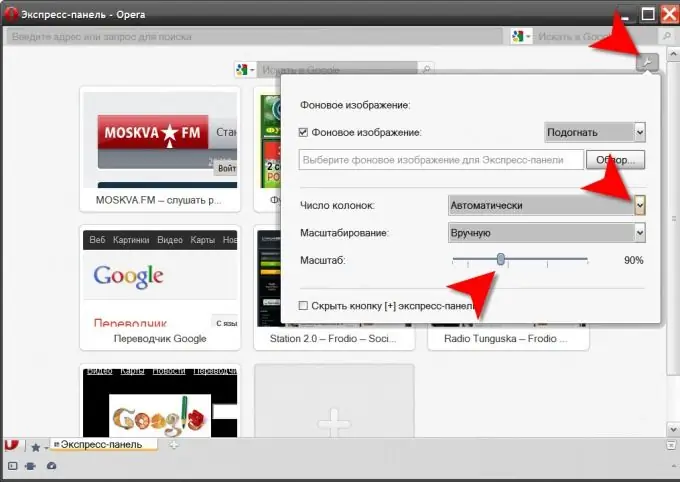
Szükséges
Opera böngésző
Utasítás
1. lépés
Nyomja meg a CTRL + T billentyűkombinációt a Gyorstárcsázás oldal megnyitásához. Ezt a böngésző menüjén keresztül lehet megtenni, ha a "Lapok és Windows" szakaszába lép, és ott kiválasztja az "Új lap" elemet. A harmadik módszer az, hogy rákattint egy új fül létrehozásának gombjára, amely befejezi a nyitott fülek gombsorát.
2. lépés
Kattintson az expressz panel jobb vagy felső sarkában lévő fogaskerék ikonra (a használt bőrtől függően). Ez a gomb hozzáférést biztosít a panelek kis számához, külön ablakban. Ugyanezt az ablakot úgy lehet megnyitni, hogy jobb gombbal kattint az Express panel szabad helyére, és a legördülő helyi menüben kiválasztja az "Express panel konfigurálása" sort.
3. lépés
Adja meg a szükséges cellák számát a linkelhelyezési táblázat minden sorában az "Oszlopok száma" címke melletti legördülő lista megnyitásával és a kívánt elem kiválasztásával. A táblázatban szereplő képek számának növekedése megköveteli a méretük megváltoztatását - állítsa be a képek méretét a „Méret” felirattal szemben található csúszka mozgatásával. Miután mindezt megtette, kattintson az egérrel az ablak határain kívüli helyre a beállításokkal, és bezáródik.
4. lépés
Beállítható a megfelelő változó kívánt értéke a szokásos böngészővezérlők használata nélkül. Ehhez az Opera konfigurációs szerkesztőt kell használni, amelyet a címsávon keresztül hívnak meg - ebben be kell írnia az opera: config parancsot, és nyomja meg az Enter billentyűt. A böngésző konfigurációja több száz beállításból áll, hogy ne lapozzon több tucat oldalt, írja be a szöveges gyorshívót a keresési mezőbe. Nem szükséges megnyomni a keresés gombot, a kérés anélkül is feldolgozásra kerül.
5. lépés
Keresse meg a Gyorstárcsázási oszlopok száma nevű változót, és állítsa be a kívánt cellák számát a linktábla soraiban. Az új képméret a Speed Dial Zoom Level változó mezőben állítható be.
6. lépés
Kattintson a Mentés gombra a változtatások végrehajtásához, és zárja be a Konfigurációszerkesztő fület.






